Cara Mengakses Database MSSQL Server di Linux Secara Remote dengan SQL Server Management Studio

Pengantar
Microsoft SQL Server telah lama dikenal sebagai salah satu database paling populer di dunia IT, terutama di lingkungan enterprise dan aplikasi bisnis yang membutuhkan performa, konsistensi data, dan integrasi kuat dengan banyak sistem. Selama bertahun-tahun, SQL Server identik dengan ekosistem Windows. Namun perkembangan teknologi membawa perubahan besar. Kini SQL Server resmi mendukung platform Linux, membuka peluang bagi sysadmin, developer, dan tim DevOps untuk menjalankan database ini di server Linux, termasuk melalui container seperti Docker.
Bagi banyak pengembang dan administrator server, menjalankan SQL Server di Linux membuka pintu fleksibilitas baru dalam pengelolaan infrastruktur. Kombinasi Linux yang ringan dan stabil dengan SQL Server yang kuat membuat konfigurasi ini ideal untuk banyak kebutuhan aplikasi modern. Namun tantangan yang sering muncul adalah ketika kita harus mengakses SQL Server tersebut secara remote dari komputer lain, khususnya menggunakan SQL Server Management Studio (SSMS) di Windows. Konfigurasi default sering kali tidak langsung siap untuk koneksi remote sehingga perlu disesuaikan agar koneksi dapat berhasil.
Dalam panduan ini, kita akan membahas dengan tuntas dan praktis bagaimana cara mengakses database SQL Server yang berjalan di Linux (dengan Docker) dari SSMS di Windows. Panduan ditulis dengan langkah jelas dan mudah diikuti, sehingga cocok bagi sysadmin, developer, atau siapa pun yang ingin memaksimalkan penggunaan SQL Server di server Linux tanpa harus ribet.
Prasyarat
Sebelum memulai, pastikan anda sudah:
- Menginstall Docker di Linux (Ubuntu) : Cara Install Docker di Ubuntu 24.04
- Menjalankan SQL Server di dalam container Docker : Cara Install SQL Server Dengan Docker di VPS Ubuntu 24.04
- Memiliki SQL Server Management Studio (SSMS) di Windows.
- Firewall VPS sudah mengizinkan port default SQL Server (1433).
- Mengetahui IP VPS tempat Docker berjalan.
Akses SQL Server dengan Microsoft SQL Server Management Studio
- Buka SQL Server Management Studio di Windows kemudian isi
- Server Name : isi dengan IP VPS anda dan port dari SQL Server yaitu 1433
- Authentication : ganti menjadi SQL Server Authentication
- Login: isi dengan username SQL Server anda
- Password : isi dengan password SQL Server anda
- Centang bagian Trust Server Certificate
- Klik Connect
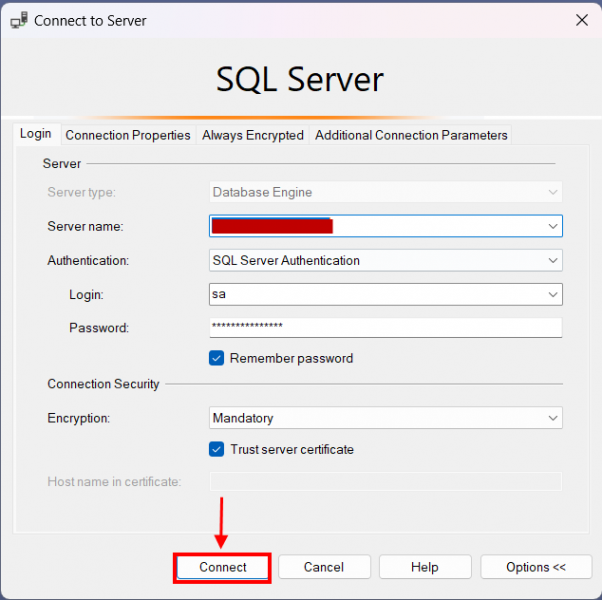
Jika anda berhasil connect maka akan tampil seperti gambar dibawah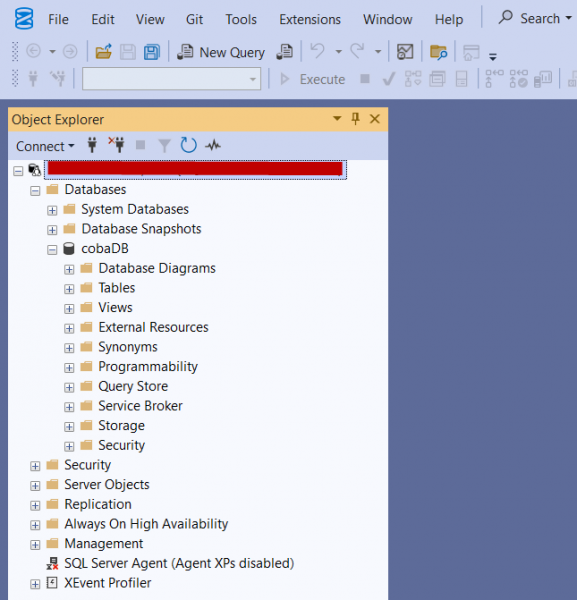
Membuat Table di Microsoft SQL Server Management Studio
- Klik nama database
- Klik Table
- Klik New Query
- Isi query dengan code berikut
CREATE TABLE Inventory ( id INT, name NVARCHAR (50), quantity INT ); GO - Kemudian klik Execute

- Jika berhasil anda akan mendapat pesan di bagian kanan bawah bertuliskan Commands completed successfully, kemudian klik icon Refresh maka akan tampil table yang barusan anda buat
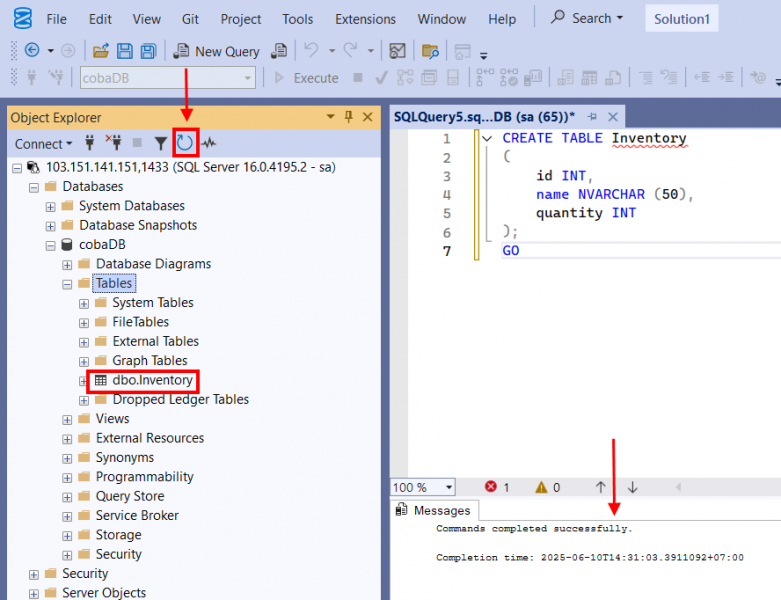
Kesimpulan
Mengakses Microsoft SQL Server yang berjalan di Docker di Linux dari SSMS di Windows sangat memungkinkan dan cukup mudah dilakukan. Kuncinya adalah:
- Menjalankan SQL Server di Docker dengan port 1433 dibuka.
- Memastikan firewall server tidak memblokir port.
- Menggunakan IP publik server sebagai host di SSMS.
Dengan koneksi yang sudah aktif, kamu bisa mengelola database MSSQL Server di Linux secara grafis dan nyaman menggunakan SSMS, seperti layaknya menjalankan database di Windows.
Mengakses Microsoft SQL Server yang berjalan di Linux, khususnya di dalam container Docker, dari SQL Server Management Studio (SSMS) di Windows sejatinya bukan hal yang rumit asalkan konfigurasi dasar sudah benar. Kunci utama agar koneksi remote berhasil adalah memastikan bahwa container SQL Server mendengarkan pada port yang tepat, firewall sudah diatur dengan benar, dan client SSMS di Windows diarahkan ke IP server yang benar.
Dengan koneksi remote yang berhasil, kamu bisa memanfaatkan SSMS untuk melakukan pengelolaan database secara visual, membuat tabel, mengeksekusi query, hingga melakukan administrasi lengkap layaknya bekerja dengan SQL Server di Windows. Ini memberi kenyamanan bagi developer dan administrator yang terbiasa dengan tools GUI namun ingin menjalankan SQL Server di lingkungan Linux.
Saat bekerja dengan server produksi atau layanan berkelanjutan, langkah-langkah seperti membuka port dengan aman, menerapkan firewall yang tepat, dan memilih provider server yang andal menjadi sangat penting. Di Plasawebhost, infrastruktur server dirancang dengan stabilitas tinggi dan dukungan teknis yang siap membantu setiap kebutuhan konfigurasi database di VPS Linux, sehingga kamu bisa fokus pada pengembangan aplikasi tanpa terganggu oleh masalah konektivitas atau setup awal.
Semoga panduan ini membantu kamu mengakses dan mengelola SQL Server di Linux dengan lebih percaya diri. Jika ada kendala atau kebutuhan lanjutan seperti setup backup database, konfigurasi keamanan, atau optimasi performa, tim Plasawebhost siap membantu !


